يعد نسخ الملفات أو نقلها أو تصديرها من موقع إلى آخر مهمة عادية بالنسبة للكثيرين منا. ومع ذلك ، إذا تم حفظ الملفات بعمق داخل مجلد ما في محرك الأقراص ، فقد يكون من الصعب الوصول إلى الموقع ثم نسخ الملفات واحدًا تلو الآخر في كل مرة. هذا يمكن أن يكون مضيعة للوقت ومحبطا.
ومع ذلك ، هناك طرق يمكننا من خلالها نسخ قائمة جميع الملفات الموجودة في مجلد معين في جهاز الكمبيوتر الذي يعمل بنظام Windows 10 في وقت واحد. نعم ، على الرغم من حفظ الملفات في مجلد عميق داخل محرك الأقراص ، مما يوفر الكثير من وقتك. دعونا نرى كيفية القيام بذلك باستخدام إحدى هذه الطرق الفعالة.
الخطوة 1: اضغط على ويندوز + إي معًا على لوحة المفاتيح لفتح ملف مستكشف الملفات. انتقل إلى الموقع حيث قمت بحفظ الملفات. هنا قمنا بحفظ الملفات في ملف محرك د، لذلك نقرنا على هذا الكمبيوتر الاختصار على اليسار وحدد ملف محرك د.
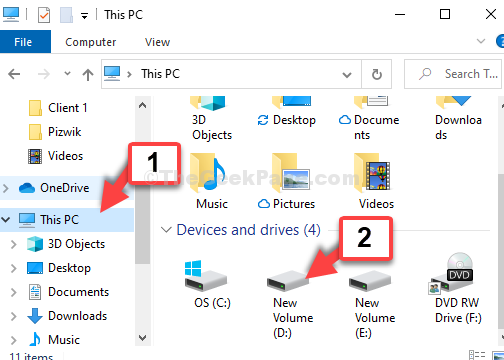
الخطوة 2: حدد المجلد الذي قمت بحفظ الملفات فيه واستمر في فتح المجلدات المحددة خطوة بخطوة للوصول إلى الموقع المطلوب. على سبيل المثال ، ضغطنا هنا مهم وتنقل عبر المسار أدناه كما هو مذكور:
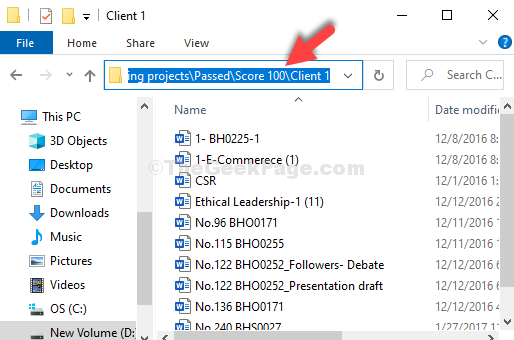
*ملحوظة: المسار الموضح أعلاه للتوضيح فقط. يمكن وضع الملفات التي تريد نسخها / نقلها / تصديرها في أي محرك أقراص لك بمسار مختلف.
الخطوه 3: الآن ، اضغط على السيطرة + أ معًا على لوحة المفاتيح لتحديد جميع الملفات. ثم ، انقر فوق منزل، بيت علامة التبويب في الجزء العلوي ، وحدد نسخ المسار.
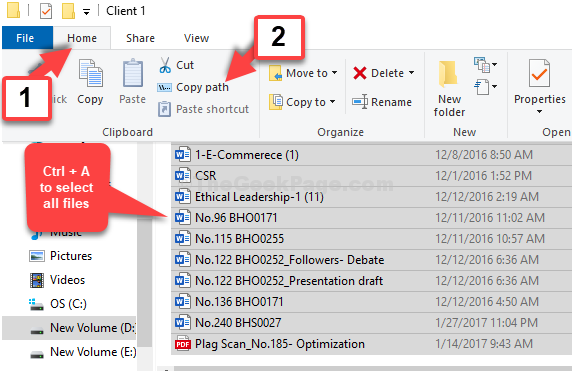
الخطوة الرابعة: افتح المفكرة ، وانقر بزر الماوس الأيمن على المساحة الفارغة وانقر فوق معجون للصق جميع أسماء الملفات التي نسختها.
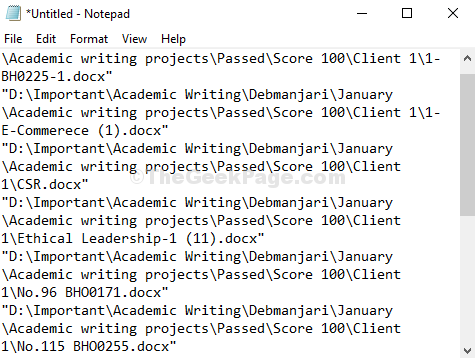
هذا كل ما في الأمر. لقد انتهيت من نسخ أسماء الملفات في جهاز الكمبيوتر الذي يعمل بنظام Windows 10 من المجلد الذي تريده.


